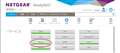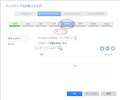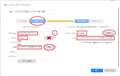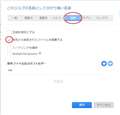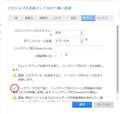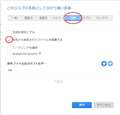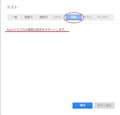ReadyNAS 102 2ベイ デスクトップ型ネットワークストレージ RN10200-100AJS
ReadyNAS 102 2ベイ デスクトップ型ネットワークストレージ RN10200-100AJSNETGEAR
最安価格(税込):価格情報の登録がありません 発売日:2013年 5月下旬
このページのスレッド一覧(全126スレッド)![]()
| 内容・タイトル | ナイスクチコミ数 | 返信数 | 最終投稿日時 |
|---|---|---|---|
| 8 | 18 | 2023年8月21日 15:43 | |
| 20 | 12 | 2023年8月21日 10:32 | |
| 14 | 18 | 2023年8月20日 00:01 | |
| 31 | 27 | 2023年8月18日 01:02 | |
| 4 | 8 | 2022年6月14日 14:23 | |
| 8 | 10 | 2022年4月2日 19:00 |
- 「質問の絞込み」の未返信、未解決は最新1年、解決済みは全期間のクチコミを表示しています
NAS(ネットワークHDD) > NETGEAR > ReadyNAS 102 2ベイ デスクトップ型ネットワークストレージ RN10200-100AJS
ReadyNASが壊れた時などの為に、ReadyNAS内のファイルを外付けHDDにコピー(バックアップ)している方は多いと思いますが、
それをやる為に、普通にReadyNASのバックアップジョブを作成すると、バックアップするのに毎回かなりの時間が掛かりますよね?
毎回全ファイルをコピーしているのですから当然時間が掛かります。
でも、以下のコメントに書く方法(設定)をすれば、2回目以降のバックアップでバックアップ時間がかなり短縮できます。
短縮できる理由は、バックアップ元とバックアップ先を比べて、何の違いもないファイルはコピーしないからです。(なお、削除されたファイルは削除し、追加されたファイルは当然コピーされ、変更されたファイルは上書き保存されます。)
PC経由でフリーソフトなどを使っても同種の事が出来ると思いますが、以下に書く方法はReadyNASのバックアップ機能でやる方法です。
いまさら感がありますが…。実は、もう5年以上前からこれを書こうと思っていたのですが、なかなか重い腰が上がらず書けませんでした。私事ですが、昨日、壊れたReadyNAS102のチップコンデンサーを半田付けし修理でき嬉しかったので、お祝いに!?書いてみる事にしました。
もしかしたら詳しい方には常識な内容かも知れませんが、以前の私と同じようにこの情報が必要なのにどこにも見つからず、困っている方が居られるのではないか?と思います。そんな方のお役に立てれば幸いです。
次のコメントで、具体的な設定方法を書きます。(書くまでにちょっと時間が掛かるかも知れません。)
![]() 0点
0点
所謂、「差分バックアップ」/「増分バックアップ」ですよね〜
書込番号:25387512
![]() 1点
1点
>所謂、「差分バックアップ」/「増分バックアップ」ですよね〜
そうですね。ReadyNASでどう設定すれば、それが出来るのか?私には非常に分かりづらかったのです。
以下のコメントで書く方法は、簡単に言うと、本来、リモートの(=離れたところにある)フォルダを同期する為の「Rsync」という機能を使って、ローカルの(=同じNAS内にある)フォルダを同期させると言う方法です。「Rsync」には、効率的に同期する仕組みがあるので、それを使う訳です。
と抽象的に言っても分かりづらい初心者が多いと思いますので、後で、具体的な設定方法を書きます。
書込番号:25387526
![]() 0点
0点
(1)Rsyncサーバーをオンにする
管理者ページにログイン→[設定](歯車マークのアイコン)→[サービス]-[Rsync]をクリック
(2)バックアップ元の共有フォルダにRsyncサーバーがアクセス可能になる為の設定
管理者ページの[共有]タブ→バックアップ元の共有フォルダを右クリック→[設定](歯車マーク)→[ネットワークアクセス]タブ→[RSYNC]→[オフ]をクリックして[オン]に変える→[OK]
(3−1)バックアップジョブをウイザードで追加その1(バックアップ元の指定)
管理者ページの[バックアップ]タブ→[バックアップジョブの追加]
→名前:欄にこのジョブの名前として分かり易い名前を書く
→[リモート]が2つありますが、左側の[リモート]をクリック
→プロトコル:「remote:Rsyncサーバー」を選択
→ホスト:「localhost」と書く
→ポート:「0」と書く
→共有:バックアップ元の共有フォルダを選択
(3−2)バックアップジョブをウイザードで追加その2(バックアップ先の指定)
ロケーション:欄の右の[参照]→[USB/eSataポート]→[USB前面]など外付けHDDドライブを接続するポートの位置→[選択]
→パス:バックアップ/バックアップ元共有フォルダ名(←例です。こうすると、HDD内に[バックアップ]と言う名前のフォルダが出来て、その中にバックアップ元共有フォルダ名のフォルダが出来て、ファイルがコピーされます。)
→[次へ]
→スケジュールを有効にします:のチェックを外す
→[終了]
書込番号:25387584
![]() 2点
2点
(4)出来たバックアップジョブの設定を修正
3-1で付けた名前のバックアップジョブが出来ているので、それを右クリック→[設定]
→[複製元]タブ→[テスト接続]→「接続しました」と表示されるのを確認→[OK]
→[高度]タブ→[宛先から削除されたファイルを破棄する]にチェックを入れる
→[オプション]→[バックアップが完了後に、バックアップ先のファイル所有権を共有に指定された所有権に変更します(バックアップ先がReadyNASの場合)。]にチェックを入れる(※この設定は必要ではないかも知れませんが、私はチェックしています。)
→[適用]
(5)バックアップジョブを実行
→3−2で指定したUSBポートに外付けHDDドライブを接続
→バックアップジョブを右クリック→[開始]でバックアップが開始されます。
書込番号:25387590
![]() 2点
2点
御免なさい!
ReadyNAS管理画面 「バックアップ」からの 「差分バックアップ」の自動実行と勘違いしておりました。
忘れてください。
書込番号:25387630
![]() 0点
0点
補足
Rsyncは、基本的にリモート間の同期に使われる為(だと思いますが)、バックアップ元かバックアップ先のいずれか一方を「ローカル」、他方を「リモート」として、バックアップジョブで設定しなければなりません。上記(1)〜(5)は、ReadyNAS内の共有フォルダを「リモート」、外付けHDDを「ローカル」として設定する方法です。
第二の方法
ReadyNAS内の共有フォルダを「ローカル」、外付けHDDを「リモート」として設定することも可能です。詳しくはやって見れば分かると思いますが、この第二の方法のポイントだけ書くと、バックアップジョブを作成する前にHDDをReadyNASに接続し、自動的にHDDがマウントされた共有フォルダが出来ますので、そのHDDがマウントされた共有フォルダにRsyncからアクセスできる様に設定すればいいです。この方法の注意点は、HDDにアクセスする共有フォルダ名はHDD毎に自動的に決まり、例えReadyNASの同じポートに接続してもHDD毎に異なる名前になります。よって、複数のHDDをバックアップに使う場合は、同じバックアップジョブを異なるHDDで使いまわすことは出来ません。(共有フォルダ名が異なる為)
書込番号:25387650
![]() 1点
1点
沼さんさん
>御免なさい!
>ReadyNAS管理画面 「バックアップ」からの 「差分バックアップ」の自動実行と勘違いしておりました。
>忘れてください。
いえいえ、もしもっと簡単な方法があれば、私も知りたいのでご指摘下さい。
私が書いた方法は次の(ア)〜(ウ)の条件を満たすものです。
(ア) ReadyNASのOS(ファームウェア)にもともと備わっている機能
(イ)バックアップ元とバックアップ先を比較して、バックアップ元で追加・変更・削除されたファイルは、バックアップ先でも追加・変更・削除される。
(ウ)バックアップ元とバックアップ先を比較して、既にある同じ内容のファイルは、コピーしない。その結果、時短になる。
※(イ)と(ウ)の結果、バックアップ元とバックアップ先が全く同じファイル構成になります。
もし、この(ア)〜(ウ)に当てはまる方法で、かつ、私の提示した方法より簡単だったり、分かり易かったりする方法があると言う場合は、ご指摘下さい。
書込番号:25387711
![]() 0点
0点
訂正
条件は、(ア)〜(ウ)だけではありませんでした。次の(エ)を追加します。
(エ)バックアップ元はReadyNASの共有フォルダで、バックアップ先はそのReadyNASのUSBポートに接続した外付けHDD
書込番号:25387718
![]() 0点
0点
うんうん、Rsyncは、「機種によらず」使える手なんだけんど、最初のキホンは「NASの標準機能」によるバックアップでダメなんかなぁ。
2回目以降の「差分バックアップ」機能があるんで、「毎回のフルバックアップ」ではないと思うんだけんどなぁ。
https://ascii.jp/elem/000/001/485/1485945/2/#eid1485941
・・・それとも、この子には使えないのかしら?
書込番号:25388354
![]() 0点
0点
>うんうん、Rsyncは、「機種によらず」使える手なんだけんど、最初のキホンは「NASの標準機能」によるバックアップでダメなんかなぁ。
>2回目以降の「差分バックアップ」機能があるんで、「毎回のフルバックアップ」ではないと思うんだけんどなぁ。
>https://ascii.jp/elem/000/001/485/1485945/2/#eid1485941
>・・・それとも、この子には使えないのかしら?
確かに、そのリンクのページを見ると、一見、私がやりたいことが出来ると思われるのは分かります。
言葉の定義の問題にもなりますが、私がやりたいことを一言で言うと、「ミラーリング」であり、それは厳密には「差分バックアップ」とは違うのかも知れません。違いは、バックアップ元で削除されたファイルがバックアップ先でも削除されるか否かです。バックアップ先で削除されなくても「差分バックアップ」とは言えるけど、「ミラーリング」されているとは言えません。
このコメントを貰ってから、念の為、再度実験して見ましたが、やはり私が思った通りの動作しかしませんでした。(つまり、Rsyncを使わない普通のバックアップジョブでは、バックアップ元でファイルを削除しても、バックアップ先では削除されませんでした。)
次のコメントで、さらに、具体的にバックアップジョブの設定変更画面の画像で説明します。
書込番号:25388550
![]() 0点
0点
具体的な設定画面で説明します。このコメントにアップした二つの画像を比べて見て下さい。
1つ目の画像は、Rsyncを使用した場合のバックアップジョブの設定(変更)画面の[高度]タブをクリックした際の画面です。「宛先から削除されたファイルを破棄する」と言うオプションにチェックすることが出来ます。
2つ目の画像は、普通のバックアップジョブの設定(変更)画面の[高度]タブをクリックした際の画面です。「Rsyncジョブのみ高度な設定をサポートします。」とあり、高度な設定が不可能となっています。
この違いにより、Rsyncを使用しないと削除を反映させることができないと言うことになります。
※ 普通のバックアップで削除を反映させたい場合は、毎回バックアップ先の全データを削除してから、フルバックアップすると言う方法をとるしかありません。その設定は、バックアップジョブの設定変更画面で[オプション]タブをクリックした画面で可能です。そうすれば、結果的にはミラーリングしたのと同じです。しかしこれでは、毎回フルバックアップなので、毎回かなりの時間が掛かってしまいます。
書込番号:25388574
![]() 0点
0点
>BanBackupじゃだめなん?
ダメではないのですが…
一番最初のコメントに「PC経由でフリーソフトなどを使っても同種の事が出来ると思いますが、以下に書く方法はReadyNASのバックアップ機能でやる方法です。」と書きました。この「フリーソフト」とは、具体的にはBanBackupを想定しています。(ちなみに私は、PC上のファイルをNASへのコピーする際にBanBackupを毎日の様に使っていますので、真っ先にBanBackupを思いつきます。)
また、既にコメントで書きましたが、このスレでは、「ReadyNASのOS(ファームウェア)にもともと備わっている機能」で出来ることについて書いております。
書込番号:25388601
![]() 0点
0点
公式ページに書いてありました。
NETGEAR Support よくある質問(ReadyNAS)
https://kb.netgear.com/ja/000038824/FAQ-ReadyNAS?language=ja
以下抜粋
----------------------------------------------
・バックアップでコピー後、コピー元で削除をおこなった場合、コピー先でファイルは削除されますか。
コピー先では削除されません。
削除されるようにするためには、rsync にて、[設定] -> [高度] -> [宛先から削除されたファイルを廃棄する]
を選択します。
尚、rsync 以外は選択できないオプションとなっております。(ReadyNAS 6.9.4 2018/9月現在)
書込番号:25388696
![]() 0点
0点
今考えると、私の最初のコメントの次の部分が非常に分かりづらかったですね。
『普通にReadyNASのバックアップジョブを作成すると、バックアップするのに毎回かなりの時間が掛かりますよね?毎回全ファイルをコピーしているのですから当然時間が掛かります。』
「ReadyNASは差分バックアップだから、そんなに時間が掛からないよ。」って思っておられる方が大半なのかも知れません。そして、そう思っておられる方の多くは、普通のバックアップジョブの作り方では、バックアップ元で削除してもバックアップ先では削除されないと言う事実を知らないのではないでしょうか?
そこで、このままだと私の意図が多くの方に伝わらないので、別のスレで書き直します。
書込番号:25389259
![]() 0点
0点
次のブログも参考になります。
ReadyNAS 102 ミラーリングバックアップの話
http://power1.blog40.fc2.com/blog-entry-158.html
以下、一部抜粋
----------------------
バックアップジョブを設定しただけだとコピー元で消去したファイルが消されず、同じ容量のHDDを準備していてもどんどんファイル容量が増していっていつの間にかバックアップ完了せずの状態になってしまう。単純なミラーリング設定に一手間必要なので備忘録。
RSYNCを使ってdataフォルダ以下をまとめてミラーリングバックアップを取る手順。
書込番号:25389340
![]() 0点
0点
なお、このスレに書いたことは、ファームウェア6.10.9(現行の最新バージョン)で改めて検証しました。上げた画像もこのバージョンの管理面の一部です。書いた内容は、同じファームウェアの機種全般に共通する内容です(おそらく)。
当方は、ReadyNAS102の他に212を所有しており、この設定で5年以上運用して来ました。その間のそれより低いバージョンでも問題ありませんでした。(102については、当方の不注意でチップコンデンサーを剥がしてしまい、修理するまでの間、運用をストップしておりました。その間もずっと212でこの設定で運用しておりました。)
書込番号:25390371
![]() 0点
0点
さすらいのおたくさん
あなたは、所有もしていない機種について口を出して、根拠を複数示して間違いを指摘しても、だんまり。
そもそも、次のスレで書き過ぎるほど書いたのは、あなたがしたり顔して間違ったことを書き、正しても何にも反応しないから、かみ砕いて説明する為だったんですよ。
特に、このスレで返信がないのは、頭が悪いのか、失礼なのか?
書込番号:25391803
![]() 1点
1点
NAS(ネットワークHDD) > NETGEAR > ReadyNAS 102 2ベイ デスクトップ型ネットワークストレージ RN10200-100AJS
「うっかり削除してしまった。」「ランサムウェアに感染し、ファイルが全滅。」
安心して下さい。こんな事態に対処するのに最適な機能が、ReadyNASには入ってます。「スナップショット」です。
導入は非常に簡単です。
特に人為的ミスは、機械的な故障よりも起こる頻度が多いと思われ、この機能を作動させるメリットはかなりあります。
もし、まだ「スナップショット」を使っていないなら、直ぐにでも使うべきですよ。もったいない!
なお、他社では高価格帯のNASにしか入っていない機能でしたが、Synology社の低価格帯のNASにも本年7月からスナップショットが使える様になったようです。
![]() 0点
0点
本製品は10年前の製品だし。NETGEAR社はNAS事業から撤退しているし。なんでそんなに固執しているのかわかんない。
現行品で同様の機能の話をするのなら、役に立つと思うけど。
このへんとか。
>QNAP TS-230
https://kakaku.com/item/K0001250636/
書込番号:25390479
![]() 7点
7点
>本製品は10年前の製品だし。NETGEAR社はNAS事業から撤退しているし。なんでそんなに固執しているのかわかんない。
既になんども書いたので、よく他のスレを読んで下さい。
もう一つは、啓蒙です。ランサムウェア対策としてかなり有効です。知らない人も多いのではないかと思うので。
そして、ReadyNASから買い替える際には、スナップショット機能があるかを重視して選んだ方がいいと分かるでしょう。
さらに言えば、あなたにとってもこの考えは重要でしょう。
あんなに拙い対策を広めるよりも、スナップショットが使える機種では、それを作動させるように伝えるべきです。
書込番号:25390576
![]() 3点
3点
少なくとも、あなたとあなたにイイね(ナイス)した人は、これを読んだ訳です。
その中には、私が書いたことを知らないか、重視してなかった人がいるでしょう。
その人が読んだだけでも価値があります。
あるタイミングで、「あ、スナップショットって本当だ、スゲーいいや」って分かるはずです。
書込番号:25390591
![]() 0点
0点
>現行品で同様の機能の話をするのなら、役に立つと思うけど。
自分が使ってない機種の話は、不正確で的外れになる可能性が高いので、必要がある範囲に控えているのです。
なお、Synology社の低価格帯のNASについては、以前買い替えを検討した時に、価格コムで使用しているユーザーに話を聞いたり、メーカーサーポートにメールで質問したりしたので、その程度に置いて詳しいのです。
書込番号:25390603
![]() 0点
0点
あと、QNAPの機種もReadyNAS102が故障した際の買い替え候補でしたが、何らかの理由で止めました。
いろいろ調べると、ReadyNASのスナップショットの方が機能が上だった様な記憶がありますが、あやふやな記憶です。
書込番号:25390609
![]() 0点
0点
訂正
>いろいろ調べると、ReadyNASのスナップショットの方が機能が上だった様な記憶がありますが、あやふやな記憶です。
あやふやと書いたので、そのままでもいいのですが、もしかしたらQNAPの方が高機能かも知れませんね。
NASにおいては私も初心者ですので、分かり易さの点で候補から落とした可能性があります。
書込番号:25390633
![]() 0点
0点
あのね、書くんだったらば、あんまし、小分けのスレにしないで、「もっと少なく」書いてほしいんだなーコレが。
ほかのスレッドが、おいやられてしまうんだなーコレが。
そーでないと、自己満足の日記にしか見えなくなってしまうんだなーコレが。
書込番号:25391452
![]() 10点
10点
NAS(ネットワークHDD) > NETGEAR > ReadyNAS 102 2ベイ デスクトップ型ネットワークストレージ RN10200-100AJS
タイトルは少し語弊がありますが、「不完全」とは、普通の人(特に初心者)が意図する様なバックアップにはなっていないかも知れないと言うことです。
ReadyNASが壊れた時などの為に、ReadyNAS内のファイルを外付けHDDにコピー(バックアップ)している方は多いと思います。(ReadyNASが壊れた時のことなど心配したことがないと言う方も居られるでしょうが、機械である限り壊れることはありますので心配した方がいいと思います。)
このスレでは、ReadyNAS内のファイルをそのReadyNASのUSBポートに接続した外付けHDDにバックアップすることについて書きます。(また、ReadyNASのファームウェアに備わった機能でそれを行うことを前提とています。)
![]() 0点
0点
●さて本題に入ります。次の事実をご存じでしょうか?
ReadyNASで普通にバックアップジョブを作成して外付けHDDなどにReadyNAS内の共有フォルダ内のファイルをバックアップしても実は不完全なんです。普通に考えたら、バックアップ元の共有フォルダとそれをバックアップしたHDD内に同じファイルが残っている状態をイメージしますよね?ところがなんと、ReadyNASで普通にバックアップジョブを作成し、それを実行しても、バックアップ元とバックアップ先では違う状態になるのです。よって、万が一ReadyNASが故障して新しいReadyNASに買い換えて、バックアップしたHDD内のファイルを新しいReadyNASに戻したら、以前とは違う状態になると言う事です。
●具体的に何が違うのでしょうか?
最初のバックアップジョブを作動させた時点では、バックアップ元とバックアップ先は完全に同じ状態(同じファイル構成)になります。ですがその後、バックアップ元でファイルを削除した場合に違いが出てくるんです。その削除は、バックアップ先に反映されないのです。つまり、バックアップ元でファイルを削除してもバックアップ先にあるそのファイルは削除されず残ったままなんです。この動作はあなたの思った通りならば問題ありません。しかし、多くの方(特に初心者)にとっては、それは意図しない動作なのではないでしょうか?
では、どうすればいいのか?を次のコメントで書きます。
書込番号:25389428
![]() 0点
0点
●では、どうすればいいのか?(時間が掛かるが簡単な方法)
簡単な対策としては、バックアップ先の全データを削除してから、フルバックアップすると言う方法です。その設定は、一旦作成したバックアップジョブの設定→[オプション]タブの画面で設定できます。そうすれば、バックアップ元とバックアップ先は同じファイル構成になります。しかし、この方法だとフルバックアップなので、もともとバックアップ先にあり、かつ、何の変更もしていないファイル(つまり再度バックアップする必要のないファイル)までも再度コピーすることになります。それは、かなりの時間が掛かります。
でも安心して下さい。時間を短縮する方法があります。Rsyncと言う機能を使う方法です。ひと手間掛かりますが、もともとReadyNASに備わった機能です。次のコメントで、Rsyncを使ったバックアップジョブの作成方法を解説します。
書込番号:25389464
![]() 0点
0点
バックアップの目的に、ハード的障害だけを想定するのなら、削除の反映はそれでいいのですが。
一般人が心配すべきは、「間違って消した」「悪意あるソフトに消された」も大いにあるので。オリジナルの削除をバックアップにも反映させるか?という話なら、私なら反映させないことを勧めます。
BanBackUpというソフトを私は常用していますが。このソフトでも、ミラーリング(オリジナル側の削除をバックアップにも反映させる)は、デフォルトで切ってありますしね。
BanBackupのミラーリングをONにすれば、削除されていないバックアップ先のファイルの掃除は出来ますので。ここぞと言うときにたまにやる程度でいいかなと。
削除ファイルも残しておく。これも危機管理。
あと。
>特に初心者
初心者は長文は読まない。
書込番号:25389515
![]() 7点
7点
●Rsyncを使ったバックアップジョブの作成方法
を書こうと思ったのですが、既に、前スレ「外付けHDDへのバックアップ時間を大幅に短縮する方法」の中の(1)〜(5)で書きましたので、省略します。そちらをご覧ください。
書込番号:25389540
![]() 0点
0点
KAZU0002さん
「初心者」とは文字通り初心者ではなく、本当は「中級者」くらいをイメージしております。現に全スレでも、機能を勘違いされてコメントされる方がおりました。そういった方は初心者ではないと思います。つまり、初心者でなくっても、分かりにくいのです。
よって、私のこの書き込みを必要とする方がまま居られると考えます。あなたもその一人かも知れません。(笑)
書込番号:25389550
![]() 0点
0点
BanBackupについて
最初のコメントに書いた通り、「ReadyNASのファームウェアに備わった機能でそれを行うことを前提とています」。つまり、BanBackupなどについては、その前提から外れます。
が、一応、回答します。
前スレにも書いたのですが、私はBanBackupは毎日使っております。PC内の特定のフォルダをNASにミラーリングしております。
ただ、NAS内のファイルを外付けHDDにコピーする際には、あまり適しているとは思いません。PCを稼働させておかないとダメなので、それが無駄です。PCに多少負荷が掛かったりするのも気になるし、万が一、PCをうっかり電源落としたら、バックアップが失敗するし。つまり、余計な心配が増えるからです。
書込番号:25389584
![]() 0点
0点
>一般人が心配すべきは、「間違って消した」「悪意あるソフトに消された」も大いにあるので。オリジナルの削除をバックアップにも反映させるか?という話なら、私なら反映させないことを勧めます。
まず、自分が意図したバックアップでないことの方が問題なんです。
どの様な挙動であれ、分かっていれば対処の方法もあるでしょうが、分かっていなければ、いざと言う時に確実に困りますよ。そして、分かっていない方は、前のスレにおりました。
まあ、分かっていないというよりも、ReadyNASを所有しておられないので、挙動を確かめようがない方だったのかも知れませんが…。
書込番号:25389595
![]() 0点
0点
KAZU0002さん
>削除ファイルも残しておく。これも危機管理。
ところであなたは、ReadyNASを所有しておられるのですか?
それとも、所有してないのにいい加減なことを言っておられるのですか?
ReadyNASを所有しておられるなら、もっといい方法があるのをご存じないのですか?
書込番号:25389602
![]() 0点
0点
お願いがあります。
ReadyNASを所有しておられない方は、発言が頓珍漢になりがちですので、気を付けて下さい。
書込番号:25389628
![]() 0点
0点
>「間違って消した」「悪意あるソフトに消された」も大いにあるので。オリジナルの削除をバックアップにも反映させるか?という話なら、私なら反映させないことを勧めます。
ReadyNASを所有しているなら、上記の様なダサい方法を取らなくてもいいんです。
果たして、その方法とは…。乞うご期待(笑)
書込番号:25389695
![]() 0点
0点
まぁ何というか。もう売っていない古いNASの、フリーソフト使えば済む使いこなしなんて、需要無いですよ?
書込番号:25389707
![]() 7点
7点
KAZU0002さん
ReadyNASは、102だけではないのですから、実際に、ReadyNASを所有しておられる方は、まだ何人も居られると思いますよ。
中途半端は見解は、もういいので止めて貰えませんか?
あなたと同じように中途半端な人は、あなたの見解にいいねしたりするでしょうけど…(笑)
書込番号:25389722
![]() 0点
0点
まあ、ただ、これを書くのが、遅きに失した感はぬぐえないけどw
壊れたと思っていた102の修理に成功したので、お祝いに思い出した様に、書き始めました。
それにしても、所有していない人の方が中途半端にコメントしたくなるんでしょうねw
まあ、それを止めることも出来ないし、時には役立つこともあるでしょうが、今回は、完全にいない方がいいですね。
私に言わせれば、間違った見解ですから。
書込番号:25389741
![]() 0点
0点
ちなみに、「間違って消した」「悪意あるソフトに消された」などの対策は、
ReadyNASの「スナップショット」と言う機能です。その安全性や使い心地は、PCのフリーソフトなどでは足元にも及ばないでしょう。
私はReadyNAS102が故障した際に、他社のNASを検討しましたが、同価格帯ではスナップショットが無かったので、再びReadyNASを買ったほどです。
この価格帯で、スナップショット機能がついているReadyNASって貴重です。でも、それに気づかないで、使わない人も多いんでしょうね。残念です。
スナップショットの勧めを書こうかなぁと思ったけど、ReadyNASを持ってもいないし使ったこともないのに、勝手なことを言って邪魔をする人が湧いてくるのかな?w
書込番号:25389828
![]() 0点
0点
前述したように、他社(具体的にはSynology)の低価格帯のNASでは、スナップショット機能が使えなかったんですけど、今調べたら、Synologyの低価格帯のNASでもスナップショットが使える様になった様です。
こうなるとますます。次の方法がダサいことに気づきます。
>「間違って消した」「悪意あるソフトに消された」も大いにあるので。オリジナルの削除をバックアップにも反映させるか?という話なら、私なら反映させないことを勧めます。
昨今のランサムウェアの脅威からデータを守るには、スナップショットを普及させるべきであり、上記の様な不完全過ぎてダサい方法を取るべきではないと考えます。
だいたい、削除したファイルが混ざってるフォルダを想像して見れば分かるでしょwごちゃごちゃして扱いずらいったらありゃしない。
書込番号:25389976
![]() 0点
0点
まあこのスレは、初心者向けの様に書きましたが、実は、KAZU0002さんの様な、中途半端な人に向けて書いたんです。
ここまでかみ砕かないと分からないだろうから、かみ砕いて書きました。
今は、自分の間違いに気づかないのでしょうが、時が解決するでしょう。
KAZU0002さん読んでくれただけでも、書いた甲斐がありました。
では、この辺で、さようなら!
書込番号:25390038
![]() 0点
0点
NAS(ネットワークHDD) > NETGEAR > ReadyNAS 102 2ベイ デスクトップ型ネットワークストレージ RN10200-100AJS
購入後4年半で、勝手に再起動を繰り返す不具合が発生しましたが、内臓リチウム電池(CR2032)を新品に交換したところ、不具合が解消しました。
本体のネジを外し、内臓電池を外して、テスターで電圧測定したところ、0.3Vでした。手持ちの新品のリチウム電池(CR2032)は3Vでしたので、明らかに電池が消耗していました。
なお、内臓電池消耗の状態でも、時刻が狂うなどの症状はありませんでした。マニュアルを見ても、ネットを見ても内臓電池があると言う情報が見当たらなかった為、原因の特定に時間が掛かってしまいました。
余談ですが、
不具合発生当初、スイッチが故障したのだと勘違いして、他社の同等機種(DiskStation DS216j)などへの買い替えを検討したのですが、その機種は私が気に入っている機能(スナップショット機能)がない為、困っていました。NETGEAR社のNASは、この様な低価格機でもスナップショットができるのは、大変スバラシイと思います。
他の方も同様の不具合に悩まされているのではないかと思い、情報として投稿いたしました。ReadyNAS102ユーザーの皆さん、内臓リチウム電池を交換して、末永く使いましょう!
![]() 9点
9点
『購入後4年半で、勝手に再起動を繰り返す不具合が発生しましたが、内臓リチウム電池(CR2032)を新品に交換したところ、不具合が解消しました。』
なるほど、内蔵電池の交換で改善する場合もあるのですね。
当方のNASでは、電源回路の電解コンデンサが劣化して、外観的には電解コンデンサのケースが膨張して、AC電源が確保できず内蔵HDDを認識できない障害が発生しました。電解コンデンサを新品に交換して、内蔵HDDを正常に認識して、今も現役で正常動作しています。
書込番号:21613227
![]() 4点
4点
情報ありがとうございます。
「CR2032」というのは前に何かで聞いた事があるナー、という気がしたので、色々頭を絞った所、思い出しました。
そして、居間の棚の引出しを探したら、既にCR2032の買い置きがありました。
http://kakaku.com/item/K0000840123/?lid=ksearch_kakakuitem_image
我が家では、風呂の準備をしたり、料理の時に毎日使っているタイマーの内蔵電池がCR2032です。
タイマーの電池交換は2〜3年に一度なので、手持ちの予備品があるという次第です。
頂いた情報を記憶しておいて、ReadyNASがおかしくなったら、先ず最初に電池交換してみたいと思います。どうも有難う。
それと、これもやっと思い出したのですが、情けない・・・・。
今月初めにNETGEAR社から出た「サポート情報」にも、内蔵電池に関する注意情報があって、ReadyNASの内蔵電池がCR2032だと触れています。
https://www.netgear.jp/supportInfo/NewSupportList/222.html
これはスレ主さんのような製品トラブルなどとは無関係な情報ですが、やっと頭の中を探して思い出したと言う次第で・・・・。一寸、引用しておきました。航空輸送が必要になった場合、そういう方のためのご参考情報です。
書込番号:21613574
![]() 1点
1点
>LsLoverさん
>当方のNASでは、電源回路の電解コンデンサが劣化して、外観的には電解コンデンサのケースが膨張して、AC電源が確保できず内蔵HDDを認識できない障害が発生しました。電解コンデンサを新品に交換して、内蔵HDDを正常に認識して、今も現役で正常動作しています。
なるほど、ふくらみで分るんですね!
以前ノートPCが故障した際にネット検索したところ、200個位あるチップコンデンサーの中から、故障したチップコンデンサーをテスターを使って特定し、修理に成功したというブログがありました。
そのブログの記載では、コンデンサーが故障すると内部がショートすることが多いので、電気抵抗を測定すると分る(←たぶん電気抵抗が0に近くなる)と言う様な内容だった様な気がします。(←私の記憶で書いていますので正確でないかも知れません。)ただし、本当は部品を外してテスターで測定しないといけないけど、200個もあるので全て外す訳にもいかず、だいたいの辺りを付けて外したら、ドンピシャだったと言う様な内容でした。
チップコンデンサーのはんだ付けもやったことがないので、そのブログのやり方は、私にはとっても真似できないなぁと思っていましたが、
LsLoverさんのケースの様に、膨らみで、故障した電解コンデンサーが特定できる場合は、私にも直せそうです。普通の電解コンデンサであれば、私もハンダ付けできると思います。今後、LsLoverさんと同様のケースに当たるかも知れませんので、参考に致します。
情報、ありがとうございました!
書込番号:21618167
![]() 0点
0点
>tatumigaさん
>居間の棚の引出しを探したら、既にCR2032の買い置きがありました。
そうそう、CR2032は比較的よく使われる電池のようですので、100均でも売っていると思います。私も同様に買い置きがありました。原因特定後、すぐに交換できました。
>今月初めにNETGEAR社から出た「サポート情報」にも、内蔵電池に関する注意情報があって、ReadyNASの内蔵電池がCR2032だと触れています。
私のNASが故障したのが2,3ヶ月前なので、その時にはこの記事はなかったのですが、このスレッドを書いた時点ではあったのですね。失礼しました。
>これはスレ主さんのような製品トラブルなどとは無関係な情報ですが
航空輸送の際の注意の様ですね。この情報があれば、内臓電池があることがハッキリ分かりますね。情報ありがとうございます!
>頂いた情報を記憶しておいて、ReadyNASがおかしくなったら、先ず最初に電池交換してみたいと思います。どうも有難う。
ご参考の為に、もうちょっと詳しく書きますね。
実は、ネットで検索した際に、NETGEAR社の他のNASの一部の機種のマニュアルが検索に引っ掛かりました。そこには、最後の方意に、内臓電池について、「交換する際は、同じタイプのものと交換して下さい。」という様な感じで、本当にかるーくですが触れているものがありました。
それを見つけたので、ReadyNAS102にも内臓電池があるのではないかとの推測はできたのですが、私が検索した限りでは、他にまったく情報がなく、
かつ、スイッチをカチャカチゃしたら一時的に症状がおさまったこともあり、スイッチの故障だと誤解しておりました。さわらぬ神に祟りなしと思い、スイッチにはさわらない様に、遠隔操作でon/offして運用しており、その運用の仕方では正常に運用できました。
ところが先日、ファームウェアのアップデートの際に、なぜがアップデート後の終了が上手く行かず、スイッチに触らざるを得なくなりました。スイッチを触ったら、再び、数分おきに再起動を繰り返すという症状が再発し、どうしても現象がおさまらなかった為、思い切ってネジを外し、中を開けて見たという次第です。
なお、数分置きに勝手に再起動しているのは、NASの設定画面にログインし、ログを見ると、ハッキリと分りました。
次の投稿で、電池交換の仕方を詳しく解説します。
書込番号:21618294
![]() 0点
0点
スレ主さんへ
>原因特定後、すぐに交換できました。
昨晩までの情報を拝見し、一度自分でもやってみようと、ReadyNAS104のネジを幾つか外して内部を少し覗いて見ました。しかし、CR2032が何処にあるのやらサッパリ判りませんでした。
「コンデンサーの交換」なら、「自分でやってみよう」などという発想をそもそもしないんですが、今回は直径20mmの電池も見つけられず、・・・でした。シロウトがやり過ぎて、静電気トラブルで関係のない部品や回路まで壊す事があると聞いた記憶があるので、昨晩は途中でヤメにした次第です。
>次の投稿で、電池交換の仕方を詳しく解説します。
本体の分解手順をぜひ。
ただ、スレ主さんのはReadyNAS102ですよネ?私のは104なので、少し違うかも知れませんネ。ポイントを確認しながらもう一度、試して見たいと思います。
書込番号:21618484
![]() 2点
2点
●内臓リチウム電池交換の仕方
※ 難易度は、自作PCの組立程度です。超簡単って訳でもないですが、超難しいって訳でもありません。
※ 私は、ReadyNAS102の発売前に予約して、発売と同時(2013年5月下旬)に使い始めました。同時期に購入された方は、そろそろ電池が無くなる頃かも知れません。
※ 内臓電池は、電池ホルダーで固定されているので、交換を前提に設計はしてあるのですが、電池ホルダーにたどり着くまでには、多くのネジを外す必要があります。
※ 黒い小さなネジは、少しでもサイズの合わないドライバーで回すと、ネジ山がつぶれ、回せなくなるので注意して下さい。私は一つつぶしてしまい。ネットで応急処置で回す方法を検索し、事なきを得ましたが…(汗)
※ 前面パネルは、外す必要はありません。私は、前面パネルを外そうとして、プラスチックの小さな爪を二つ折ってしまいました(汗)
(0)電源を切り、ACアダプターのプラグを本体から外す。
(1)ハードディスクをホルダーごと外す。ハードディスクのホルダーの外し方は簡単ですが、不明な点がある方は、マニュアルを読んで下さい。
(2)左右の側面のパネルを外す。(黒いネジ2個)
(3)上面のパネルのネジを外す(黒いネジ4個)※上面のパネルは先頭部分が何かに引っ掛かっていて、これでは完全に外せませんでしたが、ネジを外して置いた方が、以下の作業が楽だと思います。
(4)後方のパネルを外す。(黒いネジ4個)
(5)ファンのコネクターを外す。(ネジ無し)
(6)ファンのコネクターが刺さっていた小さな基盤をメインの大きな基盤から外す(ネジ1個)
(7)もう一つの小さな基盤(ハードディスクと接続するコネクタがある基盤)をメインの大きな基盤から外す(ネジ4個)
(8)メインの大きな基盤を外す(ネジ4個)
(9)この基盤に、リチウム電池(コイン型の電池)の電池ボックスがありますので、古い電池を外し、新品のリチウム電池(CR2032)と交換する。
(10)この手順と逆に組み立てる。
以上です。
書込番号:21618491
![]() 3点
3点
スレ主さんへ
お陰様で私のReadyNAS104でも、CR2032交換ができました。
まだ、電池劣化の兆候ナシだったんですが、折角の機会という事で交換しました。
交換手順について。
102と104で殆ど違いありませんでしたが、これから104で電池交換をやってみようという方への情報という事で、以下まとめます。
(A).スレ主さんの手順書の中で、(6)の「小さな基盤」と(7)の「もう一つの小さな基盤」とあるのは、104の場合は1枚の「中くらい(?)の基盤」で、7個のネジで固定してありました。
(B).(8)で「メインの大きな基盤」を外す時は、外回りの平らなケーブルがあるので、ケーブル・コネクターを先ず外してから、「メインの大きな基盤」を外し、外へ取り出す必要があります。
それから、電池をケースから取り出す際のやり方は、次のサイトをご参考に。
>コイン型電池-cmos電池-の役割と取り外し取り付け方法
http://www.dell.com/support/article/jp/ja/jpbsd1/sln105392/
私のDELL社製PCにもCR2032が使ってありました。
書込番号:21618775
![]() 1点
1点
作業は注意してやらないといけませんね。
さっき、畳の上にネジが一つ落ちていたので、104をもう一度分解し、締め直しました。年と共に目も注意力も衰えているのを実感してます。
書込番号:21620428
![]() 0点
0点
【重要 】
申し訳ありません。このスレッドに書いた内容に誤りがありました。m(_ _)m
(電池が消耗していたのは事実なので、前回コメントした電池交換のやり方は、参考になると思いますが、)「勝手に再起動を繰り返す」と言う不具合の原因は、電池の消耗が原因ではないかも知れません。
以下、詳細です。
「勝手に再起動を繰り返す」と言う不具合が電池交換後、一時直ったのですが、今朝、再発してしまいました。
そこで、LsLoverさんのコメントされている情報からも、コンデンサーの異常ではないか?と思い。基盤を詳細に見ました。すると、3mm程の小さなチップコンデンサーが基盤から剥がれ掛けているのを発見しました。
この破損がいつ起きたのか?(基盤を外す際に、破損させた可能性もなくはないのですが、)
記憶を辿って考えると、不具合が初めて出た時、その直前に、私はエアーダスターで内部を掃除しました。エアダスターのノズルの先端がチップコンデンサーにぶつかり、破損させたと考えると、辻褄があいます。
この部品(チップコンデンサー)が基盤から剥がれ掛け、ゆらゆらしていた為、症状が出たりでなかったりしたのではないか?と推測します。
書込番号:21621391
![]() 1点
1点
『購入後4年半で、勝手に再起動を繰り返す不具合が発生しましたが、内臓リチウム電池(CR2032)を新品に交換したところ、不具合が解消しました。』
「勝手に再起動を繰り返す不具合」の原因がボタン電池とは考えにくいかもしれません。、
マザーボードのボタン電池が切れると何がおきるのか?
・BIOS/UEFIの設定が消えてしまいます。
・ボタン電池が切れてしまうとパソコンの時刻が狂ってしまいます。
パソコン(OS)が起動できない
パソコンを起動したときに、普通にWindowsなどのOSが起動できなくなることがあります。黒い画面でエラーが表示され、BIOS/UEFIで設定をするように促されることがあります。
BIOS/UEFI の設定が消えてしまったため、どのディスクから起動したらよいかわからなくなっている場合があります。
パソコンの時刻が狂う
パソコンの時刻が狂うことにより、システムが正常に機能しなくなります。たとえば、インターネットでは、SSL証明書と呼ばれる認証技術が使われていますが、時刻が狂うことによって、正しく、その電子証明書が取り扱えなくなり、SSLで保護されたページにアクセスができなくなります。その他にも Windows Update なども時刻が大きくずれていることによって起動しない、などの現象が起こります。SSL(HTTPS)で通信しているアプリケーションが通信不能になると考えられます。
http://kaworu.jpn.org/pc/%E3%83%9E%E3%82%B6%E3%83%BC%E3%83%9C%E3%83%BC%E3%83%89%E3%81%AE%E3%83%9C%E3%82%BF%E3%83%B3%E9%9B%BB%E6%B1%A0%E3%81%8C%E5%88%87%E3%82%8C%E3%81%9F%E3%81%A8%E3%81%8D%E3%81%AE%E7%97%87%E7%8A%B6
『この部品(チップコンデンサー)が基盤から剥がれ掛け、ゆらゆらしていた為、症状が出たりでなかったりしたのではないか?と推測します。』
確かに、『記憶を辿って考えると、不具合が初めて出た時、その直前に、私はエアーダスターで内部を掃除しました。エアダスターのノズルの先端がチップコンデンサーにぶつかり、破損させたと考えると、辻褄があいます。』ということですと可能性が高いかもしれませんね。
チップ積層セラミックコンデンサを素人が対応するのは、厳しいように思います。
セラミックコンデンサのFAQ
Q.チップ積層セラミックコンデンサを手はんだ付けしても問題ないでしょうか?また、手はんだ付けの時の注意点はありますか?
https://www.murata.com/ja-jp/support/faqs/products/capacitor/mlcc/mnt/0001
書込番号:21621855
![]() 1点
1点
試しにPCの電池交換もしてみました。2014年購入のDELLデスクトップPC(Windouws7)です。
作業を終え、電源ケーブルをつないでスタートボタンを押すと、直ぐに黒画面に次の文が出ました。、
>RTC is reset: BIOS Setup default has been loaded.
>Strike the F1 key to continue, F2 to run the setup utility.
RTC:リアルタイムクロックです。
取り敢えず、F1キーを押してみました。Windouwsが立ち上がり、
日時を確認すると、2005年1月1日土曜の0時7分でした。それで、現在の日時に設定し直しました。
タイムゾーンは、「UTC+09:00 大阪・札幌・東京」のままで、購入直後に設定した情報を保持していました。
日時は、インターネット接続中にtime.nist.govという所と自動的に同期し、正確な時刻に修正されるらいしいので、アバウト値を入れました。
あと、setup utilityを立ち上げて、BIOSの補正が必要だったのは、私のPCの場合は「ブートデバイス」の順序の変更だけでした。
http://faq3.dospara.co.jp/faq/show/317?site_domain=default
https://allabout.co.jp/gm/gc/81098/
なお、数日前にやった、NETGEAR104の電池交換の場合は日時などの再設定というか、修正は何もやる必要ナシでした。電池交換の直後に日時確認しましたが、修正必要ナシでした。 どういう設計になっているのか、私には判りません。
書込番号:21623694
![]() 0点
0点
>LsLoverさん
PCのマザーボード上の電池切れは、過去に5回位経験し、今回の不具合時の現象との違いは感じていました。(最初の投稿に「内臓電池消耗の状態でも、時刻が狂うなどの症状はありませんでした。」と書いたのは、その違和感を一応報告する趣旨でした。)
ただ、開けて見たら、明らかに電池の残量がなかったので、「よく分からんけど、これが原因だな」と早合点してしまいまい、このスレを立ち上げてしまいました。もう少し、様子を見るべきでした。
保証は切れてるし、別の外付けHDDにNAS上のデータのバックアップはとってある状況でしたので、ダメ元でハンダ付けにトライしました。Youtubeの動画でチップコンデンサーのはんだ付け方法を学習してからやりましたが、できた様に見えるのですが、症状はやはりおさまりませんでした。LsLoverさんの教えて下さったURL上の説明を見ると、やっぱり私にには無理ですね。
>tatumigaさん
私の不確かな情報で、電池交換させてしまう結果となり申し訳ありませんでした。
>NETGEAR104の電池交換の場合は日時などの再設定というか、修正は何もやる必要ナシでした。電池交換の直後に日時確認しましたが、修正必要ナシでした。 どういう設計になっているのか、私には判りません。
私の機種(102)でも同様でした。普通のPCより安定稼働させる必要がある為、NASのハード設計は、PCとは違う部分があるのでしょうね。
書込番号:21623944
![]() 0点
0点
(剥がれたチップコンデンサーをはんだ付けして修理した後も、勝手に再起動を繰り返す現象が起こるとここで報告して、それから電源を切っていたのですが、)
昨夜、電源を再び入れたところ、24時間近く不具合が起きず安定しています。スイッチを入れたり切ったり何度しても、不具合が起きません。なんでだろう?やっぱり、修理、成功なのか?
この状態で、もともとついていた残量がない電池に変えたら何が起こるか実験したいところですが、その実験の際に、誤って基盤を破損させるなど、決定的なことが起こる可能性もあるので、止めて置きます。
とりあえず、安定して動いているので、様子を見ながら使って行きます。
いつ壊れてもあわてない様に、今まで以上に頻繁に、NAS内のデータを外付けHDDにバックアップしなければ…。
NASが壊れた際に、ReadyNAS内臓のHDD内のデータをPCで読み出せると安心なのですが、クチコミによれば、以前はKNOPPIXを使えば読み出せたけど、今は読み出せなくなった様ですね。残念…。(でも、念の為後で、実験してみるかも…。)
http://bbs.kakaku.com/bbs/K0000522361/SortID=17527643/
以上、このスレ、グダグダになってしまい、申し訳ありませんでした。m(_ _)m
書込番号:21633006
![]() 0点
0点
チップコンデンサーとか回路の事はよく判らず、何もコメントできませんが、取り敢えずはお目出度うございます。良かったですね。
書込番号:21633077
![]() 0点
0点
tatumigaさん
ありがとうございます。お陰様で、今も快調に動いております。
------------------------------------------------------------------------------
LsLoverさん
基盤の破損に気づいたのは、LsLoverさんの書きこみが切っ掛けでした。
前回の投稿に続き、有用な情報を下さり、いつもありがとうございます。
------------------------------------------------------------------------------
参考情報
KNOPPIXでReadyNASのHDDが読めるか試して見ましたが、やはり他の方が検証した通り、ダメでした。(「KNOPPIX(ver8.1)」のISOイメージと「Rufus(ver2.18)」というフリーソフトを使用して、USBメモリからKNOPPIXを起動して検証しました。)
その他に、WindowsからLinuxのファイルを読み込めると言う「DiskInternals Linux Reader」というフリーソフトも試しましたが、やはりReadyNASのHDDは読み込めませんでした。
書込番号:21635179
![]() 0点
0点
『KNOPPIXでReadyNASのHDDが読めるか試して見ましたが、やはり他の方が検証した通り、ダメでした。(「KNOPPIX(ver8.1)」のISOイメージと「Rufus(ver2.18)」というフリーソフトを使用して、USBメモリからKNOPPIXを起動して検証しました。)』
LinuxでRAID構成のディスクを読み込むには、mdadm.conf設定ファイルを作成する必要があります。
knoppix を使って raid1(ミラーリング) のデータ復旧
http://d.hatena.ne.jp/pacuum/20090302/1235968697
書込番号:21635205
![]() 1点
1点
LsLoverさん、情報ありがとうございます。
>knoppix を使って raid1(ミラーリング) のデータ復旧
>http://d.hatena.ne.jp/pacuum/20090302/1235968697
やって見ましたが、mountしようとすると、「can't read superblock」というエラーが出て、mountできませんでした。
(※今回の場合、HDDが壊れている訳ではないと思うので、ディスクの修復などは試みてはいません。)
-----------------------------------------
例:次の様にすると最後のmountコマンドでエラーが出ます。
su
modprobe raid1
mdadm --examine --scan >> /etc/mdadm/mdadm.conf
mdadm --assemble /dev/md0
mkdir /mnt/md0
mount /dev/md0 /mnt/md0
ここで、「can't read superblock」というエラーが表示される。
書込番号:21636767
![]() 0点
0点
『mount /dev/md0 /mnt/md0
ここで、「can't read superblock」というエラーが表示される。』
superblockが壊れていて読み込めないようですね。修復が必要ですが、修復手順を誤ると更に深みにはまる可能性が高いかと思います。
因みに、以下のコマンドを実行すると、どのような内容が表示されますか?
# cat /proc/mdstat
書込番号:21636974
![]() 0点
0点
(cat /proc/mdstatコマンドは、前回の投稿時に既にやっていたのですが、HDDのパーティション名が3つ表示され、全てについてraidがアクティブでないと言う様な内容が表示されていました。)
さらに検索したところ、mdadm --runというコマンドを使った方がいらっしゃったので、やって見たところ、マウント出来ました!
その後、cat /proc/mdstatコマンドを実行すると、raidがアクティブだと表示されました!
-------------------------------------------------
su
modprobe raid1
mdadm --examine --scan >> /etc/mdadm/mdadm.conf
mdadm --assemble /dev/md0
mdadm --run /dev/md0
この段階で、mountコマンドを実行していませんが、自動的に/mediaディレクトリの下に、マウントされました。
-------------------------------------------------
md0と同様に、md1とmd127についてもmdadm --assembleコマンドとmdadm --runコマンドを実行しました。
同様に、/mediaディレクトリの下に、マウントできました。
md127と言うパーティション名の存在は、ReadyNASのHDDをUSBでPCに接続すると、KNOPPIX上のファイルを検索するアプリ上に、アイコンと共に表示されるので分りました。また、cat /proc/mdstatを実行しても、その存在が分ります。
-------
以上です。
LsLoverさん、ありがとうございました!
書込番号:21637168
![]() 1点
1点
あちゃー、ReadyNASに戻したら、「ボリュームの再構築中」になってしまいました。
「ボリュームは劣化しています」とも表示されています。
再構築に相当時間が掛かりそうです。9時間以上だと表示されています。
mdadm --stop /dev/md0
mdadm --stop /dev/md1
mdadm --stop /dev/md127
を実行して、元に戻せば、こうならなかったのかも?(今となっては分りませんがその可能性あり。)
書込番号:21637191
![]() 0点
0点
参考にした情報は、主に次の二つです。
参考情報1(LsLoverさんが教えて下さった情報)
knoppix を使って raid1(ミラーリング) のデータ復旧
http://d.hatena.ne.jp/pacuum/20090302/1235968697
参考情報2
RAID1のHDDが片方だけ手元にあるときのマウント方法
https://qiita.com/tukiyo3/items/090994fc1068c93f4762#%E3%81%9D%E3%81%AE%E4%BB%96%E7%A2%BA%E8%AA%8D%E6%96%B9%E6%B3%95
書込番号:21637206
![]() 0点
0点
ちなみに、ReadyNASは、Flex-RaidかX-RAIDかを選択する必要がありますが、
私のReadyNASの設定(監理者ページ→システム→ボリューム)は、
「X-RAID」で、「タイプ:RAID1」です。
X-RAIDは、NETGIAR独自の方式の為、障害発生時のデータ救出が普通のRAID1よりも困難ではないか?と懸念しておりましたが、どうやら大丈夫そうですね。少し安心しました。
LsLoverさん、教えて下さり、ありがとうございました。
※連続投稿で、申し訳ありません。他の方にも参考になる情報だと思うので、詳しく書きました。
書込番号:21637229
![]() 0点
0点
『mdadm --stop /dev/md0
mdadm --stop /dev/md1
mdadm --stop /dev/md127
を実行して、元に戻せば、こうならなかったのかも?(今となっては分りませんがその可能性あり。)』
はい、RAIDを正常に停止するために、ボリュームのunmount後、mdadmを停止する必要があります。
正常にRAIDを停止しない場合、再度、mdadmを起動すると、同様にRAIDの再構築が実行されることが有りますので、注意が必要です。
『X-RAIDは、NETGIAR独自の方式の為、障害発生時のデータ救出が普通のRAID1よりも困難ではないか?と懸念しておりましたが、どうやら大丈夫そうですね。少し安心しました。』
X-RAIDに関しては、公開情報が(多分)少なく、自動復旧ができない場合には、通常よりも困難になると思います。
書込番号:21637323
![]() 1点
1点
PCのボタン電池の劣化の判断についてのアドバイスがあったので、ご参考迄。
Readynasの場合とは事情が違うかも知れませんが。
>マザーボードのボタン電池を交換した方が良い時の予兆と注意点
http://it-kaden.com/graphics-board/%E3%82%B0%E3%83%A9%E3%83%9C/%E3%83%9E%E3%82%B6%E3%83%BC%E3%83%9C%E3%83%BC%E3%83%89%E3%81%AE%E3%83%9C%E3%82%BF%E3%83%B3%E9%9B%BB%E6%B1%A0%E3%82%92%E4%BA%A4%E6%8F%9B%E3%81%97%E3%81%9F%E6%96%B9%E3%81%8C%E8%89%AF%E3%81%84%E6%99%82/
この最後の部分に、
>マザーボードのボタン電池の消費を早めないために出来る最も簡単な方法は、PCをシャットダウンした後、コンセントを抜かない事です。
私は今まで、PCのボタン電池の交換という経験がありませんでしたが、コンセントを殆ど抜かないで使ってきたからでしょうネ。職場や自宅でPCを40年前位から、ほぼ毎日使って来ましたけど、今までボタン電池なんて意識した事もありませんでした。
ただ、近所で雷鳴が聞こえたら、PCやReadynasの電源ケーブルを必ず抜く事にしています。「雷サージへの対策がされたマルチタップ」というのを使ってはいますが、念のために。
私のようなシロウトが電子機器のフタを外して回路に手を入れるような機会を少なくするためには、コンセントを抜かないというのが、一応正解だとわかりました。特にノートPCの場合に、そうでしょうネ。
書込番号:21653188
![]() 2点
2点
>特にノートPCの場合に、そうでしょうネ。
ノートPCは内蔵バッテリーの容量を使い切るような使い方をしなければ、ボタン電池の電気を使うような事は実際上ないでしょうネ。
電源ケーブルを繋ぎっぱなしで、バッテリーを常時フル充電の状態にしない方が寿命の面で良い使い方のようです。
あまり考えずに書きました。この部分は取り消します。
書込番号:21653611
![]() 1点
1点
機種(ReadyNAS 316)も違うし、症状も違うのですが(電源ONでステータスディスプレイが点灯したままでブートに移らない、放熱ファンはフル回転で放っておくと何時間でもそのまま)、こちらの記事を拝見して「OS起動に至らない?もしや?」と思いボタン電池を交換したら見事に起動しました。
この例の記述がネット上に無かったので、だれかに役立つかもと思いこちらで上げさせていただきます。
316は6ベイで筐体も比較的大きいのですが、電池の位置は手の入る所にはありません。
ばらして交換するのですが、ばらし方で結構悩みました。
まず3面をカバーする黒カバーを7つのビスを外して取ります、次に放熱ファンが付いている背面(後ろ側)を2つのネジを外して配線も外して除去します。
底面が黒いネジ4つで留めてありますので外せば底面=マザーボードが外れます。ここまでくれば後は簡単に電池交換できます。
どなたかの参考になればと記述しておきます。
しかし本来有るべきNETGEARのコミュニティーに、この手の質疑が無いのはがっかりというか驚きです。
書込番号:23709264
![]() 2点
2点
スレ主です。
su27sm2さん、やはり内臓電池消耗で起動しなくなることがあるんですね。
このスレが多少なりともお役に立てて、良かったです。
書込番号:25387468
![]() 1点
1点
NAS(ネットワークHDD) > NETGEAR > ReadyNAS 102 2ベイ デスクトップ型ネットワークストレージ RN10200-100AJS
7年ほど前に買って単純なバックアップ用途に使っていたのですが、ipadを最近買ったので、NAS経由で動画(MP4)を見たくて悪戦苦闘しています。
Ipadで使う動画再生ソフトの問題なのかもしれませんが、NASに置いたMP4が再生できません。
携帯やタブレット(Iphone,Ipad)から再生する場合、NAS側で特別な設定は必要でしょうか?古い機種なので最近の機種にすればいけるとかあれば教えてください。
また、IPAD側の再生アプリで酔いのがあれば、併せて教えてもらえると助かります。
![]() 0点
0点
>achamonさん
ReadyNASは所有しておりませんが
家の中での話なら、VLCなどで再生を試してみてください。
smb共有かDLNA経由でファイルは確認できると思います。
「VLC media player」をApp Storeで
https://apps.apple.com/jp/app/vlc-media-player/id650377962
苦戦されているのは判りますが、実際に何を試されてダメだったのか書かれていません。
側で見ている訳ではありませんので、その辺の状況はこちらからは見えませんので情報を補足してください。
書込番号:24790856
![]()
![]() 2点
2点
>>携帯やタブレット(Iphone,Ipad)から再生する場合、NAS側で特別な設定は必要でしょうか?
はい、必要です。
Windows とAppleではNASへのアクセス手順が違います。
NASの設定で、AppleのアクセスをEnableにする必要があります。
書込番号:24790859
![]() 0点
0点
『
Ipadで使う動画再生ソフトの問題なのかもしれませんが、NASに置いたMP4が再生できません。
』
情報量が少なく判断しにくい状況ですが...。
動画ファイルMP4へのアクセスは、DLNA経由、smb経由いずれを使用しているのでしょうか?
iPadで動画ファイルMP4は、参照可能な状況なのでしょうか?
RN10200-100AJSの「ReadyDLNA ストリーミングサービス」は、有効に設定されているのでしょうか?
RN10200-100AJS内の動画ファイルMP4は、smb経由でアクセスは、可能な状態なのでしょうか?
『
ReadyNAS OS6 ストレージシステムでの ReadyDLNA ストリーミングサービスの使用
ReadyDLNA サービスを利用すると、ReadyNAS 上のメディアを Sony Playstation 3、XBox 360、TiVo、DLNA 対応の TV などの DLNA プレーヤーにストリーム配信することができます。 iPad、iPhone、Android デバイスなどのモバイルクライアントを含む、DLNA (Digital Living Network Alliance) 規格に準拠するデバイスにメディアをストリーム配信できます。
:
ReadyDLNA の有効化
ReadyDLNA ストリーミングサービスを有効にする:
[システム] > [設定] > [サービス] を選択します。
[ReadyDLNA] ボタンをクリックします。
』
https://kb.netgear.com/ja/000030790/What-is-the-ReadyDLNA-streaming-service-and-how-do-I-enable-it-on-my-ReadyNAS-OS-6-storage-system?language=ja
書込番号:24790950
![]()
![]() 1点
1点
>>たく0220さん
「VLC media player」で再生できました。
SMBでのネットワーク経由での再生になります。
>>LsLover、orangeさん
「ReadyDLNA ストリーミングサービス」「SMB」は有効になっています。
Windowsで利用していた時のようにローカルにコピーせずにネットワーク経由で利用する事が目的でした。
SMBでの再生は出来たのですが、DLNAでも利用できた方が利便性が高いのでもう少しやり方を調べたいと思います。
書込番号:24791731
![]() 0点
0点
『
SMBでの再生は出来たのですが、DLNAでも利用できた方が利便性が高いのでもう少しやり方を調べたいと思います。
』
VLC Media PlayerでupnpサーバでRN10200-100AJSのDLNAサーバが検出されませんか?
以下の内容は、参考になりませんか?
『
VLCをDLNAサーバーに接続させたい
』
https://aprico-media.com/posts/7109
書込番号:24791768
![]()
![]() 1点
1点
>>LsLoverさん
いけました!
Ipadの設定画面でローカルネットワークへのアクセスに許可が入っていなかったためにDLNA接続が出来なかったようです。
ありがとうございました!
書込番号:24791942
![]() 0点
0点
>achamonさん
VLCで再生出来たみたいで、よかったです。
一応ですが、Netatalk[AFP(Apple Filing Protocol)のLinux実装]の脆弱性に対して
メーカーからは特にアナウンスは無いみたいで、在るのか無いのか不明な状況に思われます。
サポートも切れてると思いますので、メーカーに聞いても答えてくれないかもしれません。
ですので、AFPは無効にしておいた方が宜しいかと思います。
ファームウェアの更新もあまり期待出来ない状況になってきているので
別のメーカーへのリプレイスをそろそろ検討されるのも無難かと思います。
(特に外出先からも接続したい等の場合は)
書込番号:24791997
![]() 0点
0点
>>たく0220さん
おっしゃるとおり脆弱性だらけだと思うので、外部からの利用は考えておりません。
単純なバックアップディスクになっていたので、少しでも有効な活用方法を考えたうえで、自分にとって本当に必要と判断できれば、その用途に合った新機種を買おうと思っていました。(ただ、私の用途だと今のままで十分かもしれませんが、パフォーマンスや利便性が上がるのであれば・・・と思っています。)
記載してもらったプロトコルは初めて聞いたものなので、勉強してみます!
書込番号:24793022
![]() 0点
0点
NAS(ネットワークHDD) > NETGEAR > ReadyNAS 102 2ベイ デスクトップ型ネットワークストレージ RN10200-100AJS
ReadyNAS 102を愛用しています。いまだにファームウェアが更新され、口コミも使えていますので。
本題ですが、別途準備した本体に、ディスク2台をそのまま移行した場合、これまでどおり動作するのでしょうか?ファームウェアは両者合わせます。
書込番号:23207349 スマートフォンサイトからの書き込み
![]() 0点
0点
正常に動作するかもしれないし、速攻でフォーマットされてすべて消えるかもしれない。
バックアップはあるだろうから実験レベルで試してみれば。
書込番号:23207371
![]() 1点
1点
HDDだけ移行した場合、通常フォーマットされるはずですけど。
構成情報に組み込んだHDDの情報が無かったり違ったりすればフォーマットされるのが普通。
一度全部バックアップしてからHDDを移行するのが妥当です。
書込番号:23207406
![]() 1点
1点
私はこの商品は使っていませんが、HDDの使い回しは良くないと思っています。
バックアップを取っていれば実験は出来ます。
私の以前やらかした失敗です。アイオーデータのHDL2-AA2に搭載した6TBのHDDを8TBに変更しました
余った6TBのHDDをHDL2-AA0に入れました。最初の内は問題なく動いていました。HDDを入れた
直後はファームウェアを入れなくともHDDの中に以前のファームウェアで動きました。しかし同じ
パスワードだと良くないと思いファームウェアを入れ直して使いましたが。約4ヶ月でRAID崩壊で1台のディスクが認識しませんでした。仕方ないのでもう一台のHDL2-AA2にデータを移動させましたが
移動中にもう一台も壊れました。仕方ないので2台とも6TBのHDDを購入してファームウェアを入れて
復旧しました。
なので同じ機種であれば動く可能性はありますが、故障する確率も上がります。
なので中古のHDDはお薦めしません。
因みに新しくしたHDDはこの半年は無事に動いています。
HDL2-AAはテレビの録画用で使用しています。
書込番号:23207421
![]() 1点
1点
古いreadynasで使ったHDDをデータを入れたまま、新しいreadynasへ持ち込んだり、
同じreadynasで、容量の大きなHDDへクローンコピーしてパーティションをサイズ・アップしたHDDを差し込んだり、
そういう議論をここで2年前にしてました。
やっと探し出しました。私の記憶も少し飛んでいましたが、上手くいったり、失敗したりでした。
https://bbs.kakaku.com/bbs/K0000855480/SortID=21772872/#tab
ご参考まで。いずれにせよ、バックアップを取ってからやってみて下さい。やる価値はあると思います。
書込番号:23207496
![]()
![]() 2点
2点
>別途準備した本体に、ディスク2台をそのまま移行した場合、これまでどおり動作するのでしょうか?
実際に試したわけではないんっすけど・・・、
おそらく動くんではないのかしら。
だけんども、やってみるんであれば、動作が保証されていたとしても、「バックアップはある」ってことが、「大前提!」っすよ。
「ついウッカリ」ってことは、いくらでもありうるんで、バックアップなしで交換作業などをするっちゅーことは、「決して」安全ではないってことを覚悟のうえでやってくださいねー。
メーカーではっすね、ファームアップデート、RAIDハードディスクの交換、さえも、「バックアップを取ってから実行すること」って、明記しているっすよ。
どのみち、「日常的な自動バックアップ」は必要ってことなんで。
たとえ「RAID」であったとしてもでっす。(^^)/
書込番号:23207543
![]() 1点
1点
>コービージョーダンさん
ReadyNASは所有しておりませんが
よくある質問 ReadyNAS
https://kb.netgear.com/ja/000038824/FAQ-ReadyNAS
トラブルシューティングの
「・NASの交換をしました。ディスクはそのまま入れ替えて使えますか?」
を参考にしてください。
RN102のCPU(SoC)はArmada 370 でARMv7(32bit)です
違うCPUアーキテクチャの機種では、無理な場合と再設定が必要な場合があるみたいです。
うまく認識されなかった場合、自動的にフォーマットされデータが消去されてしまう事も考えられますので
データのバックアップは必ず取ってから、実行されることをお勧めします。
書込番号:23207765
![]()
![]() 1点
1点
うんうん、たく0220さんのありがた〜い情報で、「ReadyNAS 102」も、本体交換できるってことがハッキリしたっすね。
あとは、レッツゴーではないっすか。(^_^)v
んでも、ゼッタイに「バックアップ無し」でやってはダメっすよ〜。
んでも、わかったうえで、「エイヤァ!」ってやっちまうのは「自由だ〜〜〜」
書込番号:23207836
![]() 1点
1点
RN102はディスクのみ交換が可能であることがわかりました。とはいえ、バックアップは必須ですね。質問当日に解決し、皆さんには大変感謝します。皆さんGood Answerなんですが、直接答えに繋がった方を選ばせていただきました。ありがとうございました!
書込番号:23207866 スマートフォンサイトからの書き込み
![]() 0点
0点
今回の交換のためってだけではなくって、「今後も」「日常的な」バックアップは、「必須!」すよ〜。
たとえ「RAID」であってもっすよ〜。
書込番号:23207892
![]() 0点
0点
もうだれも見ていないと思いますが、一応情報を追加しておきます。
私は、ReadyNAS104のHDDを、そのままReady NAS428に移動しました。
準備作業は、両者のファームウェアのバージョンをそろえるだけです。
そして以下の手順を実行しました:
1.両方のNASを停止させる
2.ReadyNAS104からHDDを4個抜き出す
3.そのHDDをReadyNAS428に差し込む
4.追加の新品HDDを2個ReadyNAS428に差し込む
5.ReadyNAS428をPoqwerONする。リセットはしないで普通のPowerONです。
完了です。
これでReadyNAS428は、前の4個のHDDを認識して、そのまま動き出しました。
新規HDDは未フォーマットとして検出されました。
結果的に、4個のHDDのデータは正しく認識されました。
しかも、ユーザー定義も覚えていました。
新規HDDが赤く表示され、使うかと聞いてきたので使うと指定すると、フォーマットを始めました。
フォーマットが完了すると、容量が増えていました。
しかも元のデータは保持されたままです。
賢いねー。
Ready NASの引っ越しは、何もせずに無事終わりました。
データは保持されたし、容量も増加したし・・・余は満足じゃ。
書込番号:24681296
![]() 0点
0点
クチコミ掲示板検索
新着ピックアップリスト
-
【欲しいものリスト】パソコン選定
-
【欲しいものリスト】外付けHDD
-
【欲しいものリスト】a
-
【Myコレクション】Windows11対応でCPU換装とディスク増強
-
【Myコレクション】pc
価格.comマガジン
注目トピックス
(パソコン)
NAS(ネットワークHDD)
(最近3年以内の発売・登録)